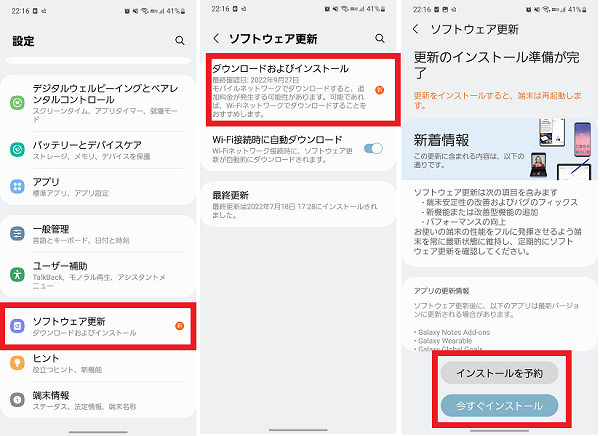スマホでは電話やメールの着信時のほかにも、ニュースやSNSの最新投稿などのアプリの通知が届きます。
重要な通知を見逃してしまうのは避けたいですが、たまに同じ内容の通知が何度も届いてしまいわずらわしいと思ったり、故障かもしれないと心配になったりすることもありますよね。
今回はAndroid スマホで同じ通知が何度も来るときの対処法をご紹介します。
目次
通知リマインダーをオフにする
同じ通知が何度も来るときは、通知リマインダー(通知のスヌーズ)がオンになっている可能性があります。
通知リマインダーが許可になっていると、通知内容の詳細を確認しない限り設定された間隔で、何度も通知がされるようになります。
同じ通知が何度も届いてほしくないときは、通知リマインダーをオフにしておきましょう。
今回の動作確認は、Galaxy A53 5G(Androidバージョン:13、One UIバージョン:5.0)でおこなっております。
ご利用中の機種により機能の名称や操作方法が異なるため、詳細は取扱説明書やメーカーサポートサイト等でご確認ください。
- 本体設定を開く
- 「通知」をタップする
- 「詳細設定」をタップする
- 「通知リマインダー」のスイッチをタップしてオフにする
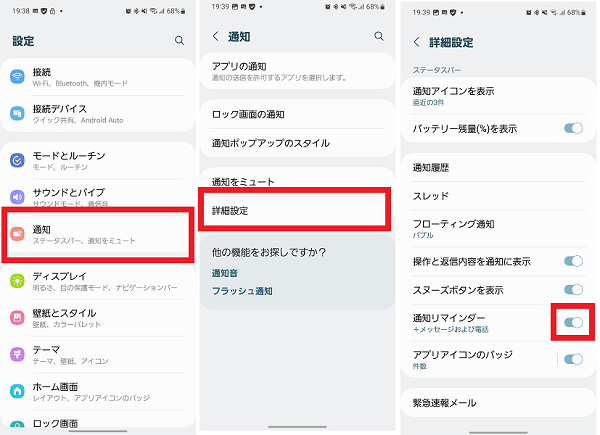
通知の種類を選択してオフにする
同じ通知内容が何度も送られてきているときは、アプリによって定期的に同じ内容の通知が送信されている可能性があります。
アプリから届く通知の詳細を確認し、重複して届く通知内容が不要な場合は、カテゴリごとに通知をオフにしてみましょう。
- 本体設定を開く
- 「通知」をタップする
- 「アプリの通知」をタップする
- 該当アプリを選択する
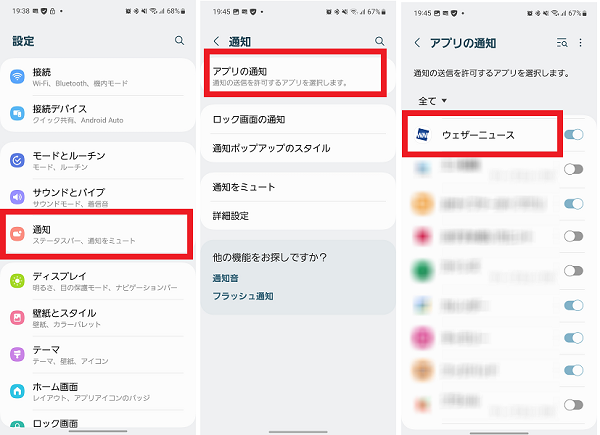
- 「通知カテゴリ」をタップする
- 不要なカテゴリのスイッチをタップしてオフにする
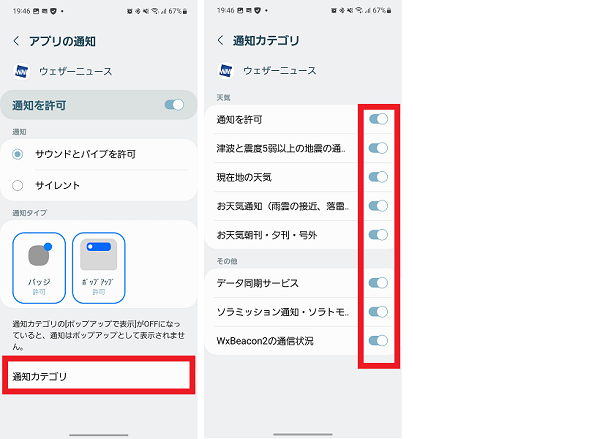
アプリが原因の可能性
スヌーズ設定をしていないのに特定のアプリだけが、同じ通知の内容が何度も届いてしまうときは、アプリの一時的な不具合の可能性があります。
アプリのキャッシュ・データの削除
アプリのキャッシュがたまっていると、動作が不安定になり同じ通知内容が何度も届くなどの不具合が発生することがあります。
該当のアプリのキャッシュを消去して症状が改善するか確認してみましょう。
- 該当アプリのアプリアイコンを長押しする
- 「詳細」アイコンをタップする
- 「ストレージ」をタップする
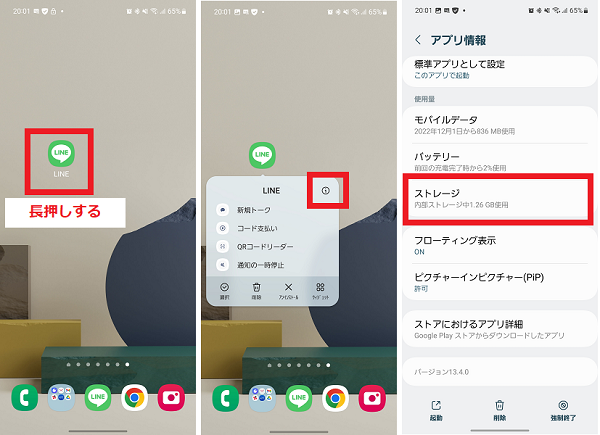
- 「キャッシュを消去」をタップする
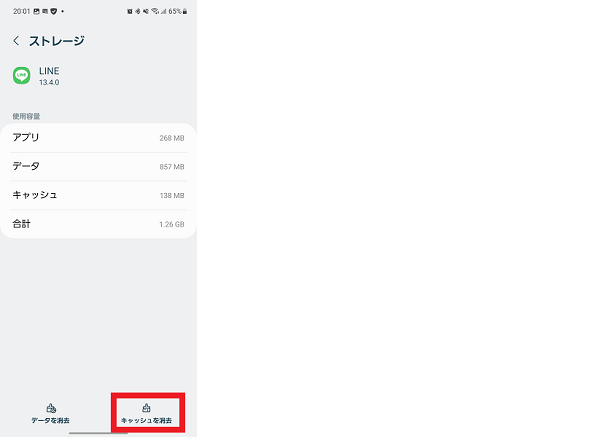
アプリのキャッシュを消去しても改善しない時は、アプリのデータを削除して症状が改善するか確認してみましょう。
なおアプリのデータを消去すると、アプリ内のデータはすべて削除されてしまいます。
事前にアプリデータの引継ぎをしておきましょう。
- 該当アプリのアプリアイコンを長押しする
- 「詳細」アイコンをタップする
- 「ストレージ」をタップする
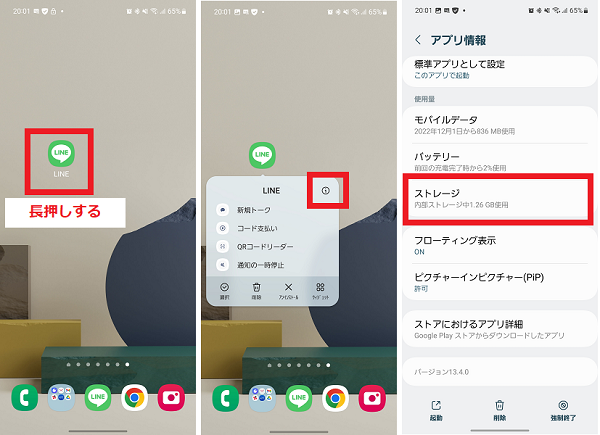
- 「データを消去」をタップする
- 「削除」をタップする
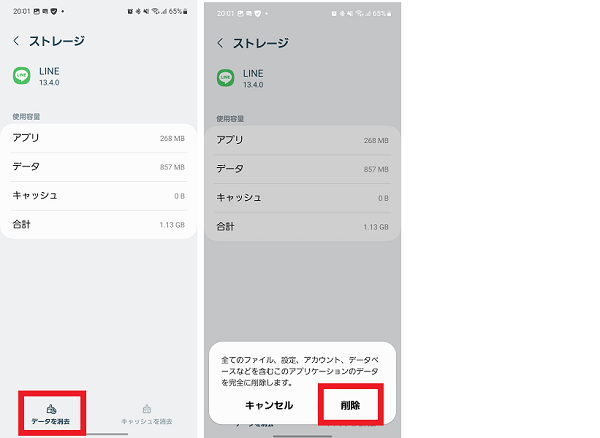
アプリをアップデートする
アプリのバージョンが最新になっていないと、同じ通知が何度も届くなどの不具合が発生する可能性があります。
バージョンが最新になっているか確認し、アップデートをして様子を見てみましょう。
- 該当アプリのアプリアイコンを長押しする
- 「詳細」アイコンをタップする
- 「ストアにおけるアプリ詳細」をタップする
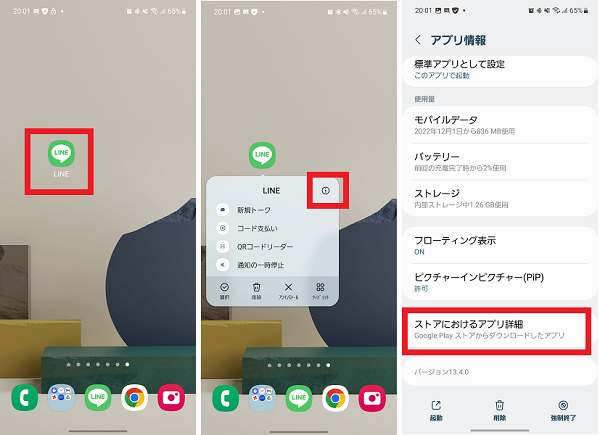
- 「更新」をタップする
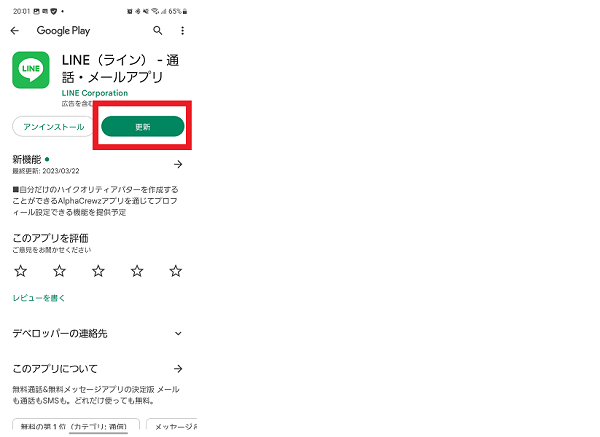
アプリを再インストールする
アプリのキャッシュやデータ消去、アプリを最新にアップデートしても改善しないときは、アプリを一度アンインストールして、再インストールしてみましょう。
なおアプリのアンインストールをするとアプリ内のデータはすべて削除されます。
事前にアプリの引継ぎ設定をおこなっておきましょう。
- 該当アプリのアプリアイコンを長押しする
- 「詳細」アイコンをタップする
- 「ストアにおけるアプリ詳細」をタップする
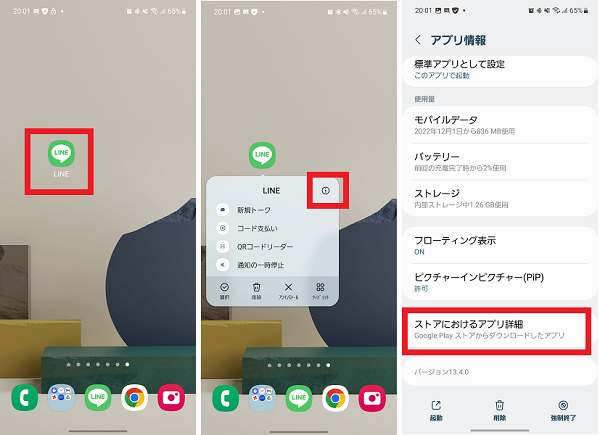
- 「アンインストール」をタップする
- 「アンインストール」をタップする
- 「インストール」をタップする

通信環境の問題
同じ通知が何度も来るときは、電波が不安定な場合や一時的な接続不良が原因の可能性があります。
モバイルデータ・Wi-Fiをオン/オフする
モバイルデータもしくはWi-Fiの接続がオンになっているか確認してみましょう。
- 本体設定を開く
- 「接続」をタップする
- 「モバイルネットワーク」をタップする
- 「モバイルデータ」をタップしてスイッチをオンにする
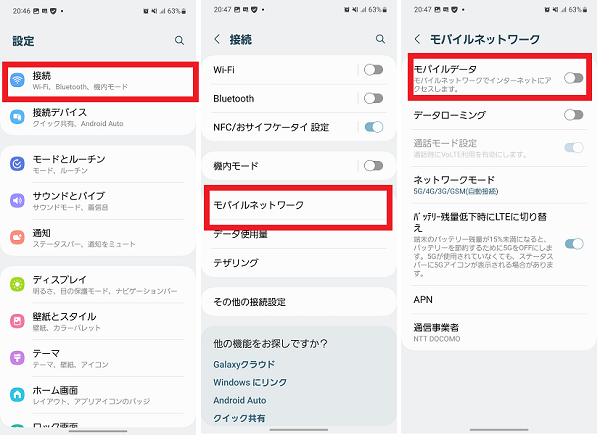
- 本体設定を開く
- 「接続」をタップする
- 「Wi-Fi」のスイッチをタップしてオンにする
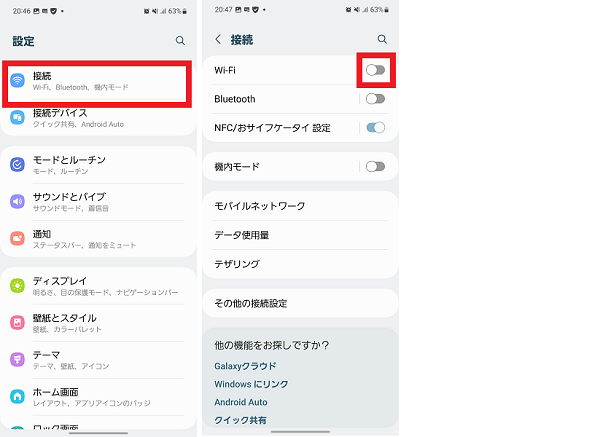
また接続中の電波が弱い可能性があるため、モバイルデータ通信とWi-Fi通信を切り替えて症状が改善するか確認してみましょう。
SIMカードを入れ直す
一時的な接続不良が原因の場合は、SIMカードの入れ直しをすることで症状が改善する可能性があります。
下記のことに注意して、SIMカードを入れ直してみましょう。
- 正しい向きで挿入する
- SIMトレイがある場合は、必ずSIMトレイにのせる
- 金属面を触らないようにする
- 金属面に汚れがあるときは、メガネ拭きなどのやわらかい布で拭く
ストレージの空き容量を増やす
本体の空き容量が不足していると動作が不安定になることがあるため、本体ストレージの空き容量を確認して不要なアプリやデータを消去しましょう。
- 本体設定を開く
- 「バッテリーとデバイスケア」をタップする
- 「ストレージ」をタップする
- 空き容量を確認する
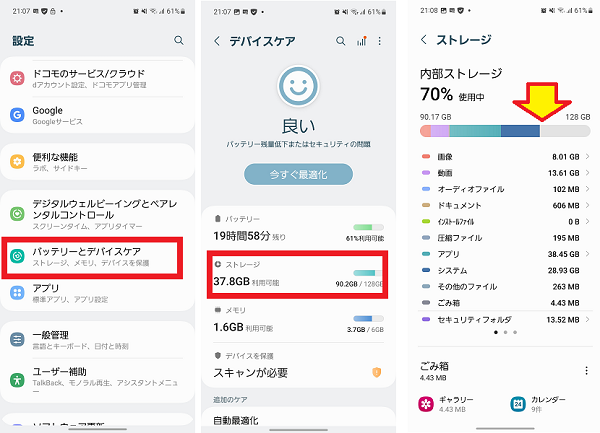
- 下にスクロールして「大きいサイズのファイル」をタップする
- 消去するファイルをタップする
- 「削除」をタップする
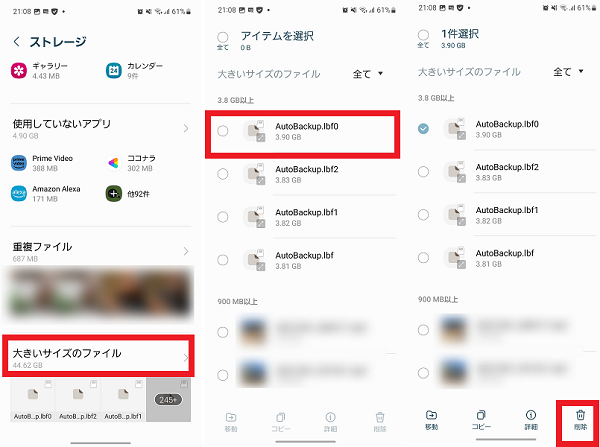
- 「ごみ箱に移動」をタップする
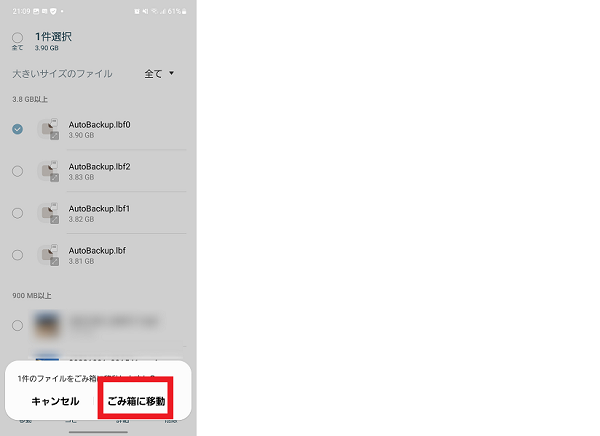
スマホの電源を入れ直す
同じ通知が何度も来るときは、スマホ本体の一時的な不具合が原因の可能性があります。
スマホの電源を入れ直して、症状が改善するか確認してみましょう。
- 電源ボタンを長押しする
- 「再起動」をタップする
- 「再起動」をタップする
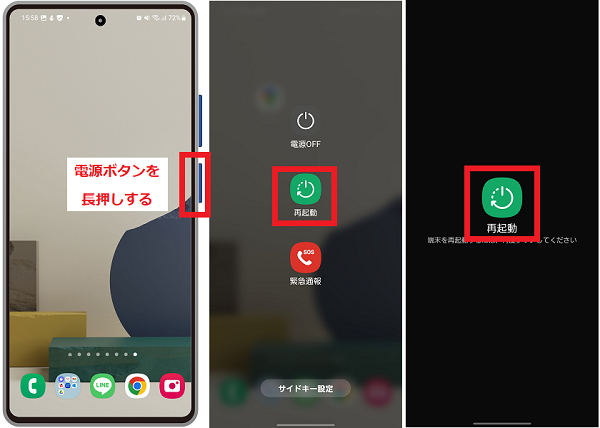
セーフモードで起動する
ダウンロードしたサードパーティ製のアプリが影響して、同じ通知が何度も来てしまう不具合が発生する可能性があります。
セーフモードで起動することで、サードパーティ製アプリの影響を受けない状態で動作確認をすることができます。
セーフモードで起動した状態で同じ症状が起きるか確認してみましょう。
なお、セーフモードで確認できるのは、プリインストールされているアプリの通知のみになるため注意してください。
セーフモードで起動後に、正常にアプリが動作できなくなる可能性もあります。大切なアプリデータは、事前に引継ぎ設定やバックアップをしておきましょう。
- 電源ボタンを長押しする
- 「電源OFF」を長押しする
- 「セーフモード」をタップする
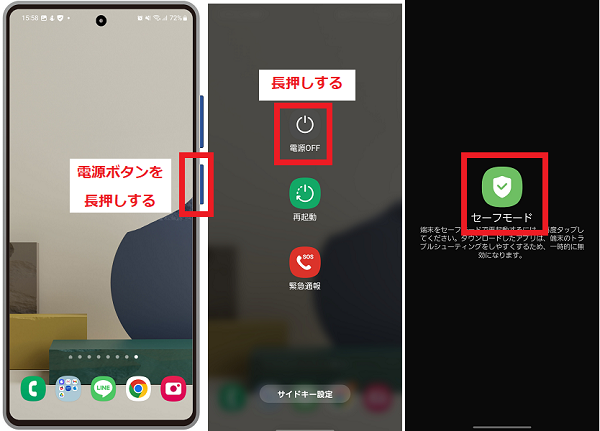
セーフモードで起動後は機内モードが自動的にオンになります。
機内モードのままだと通知の動作確認ができないため、機内モードをオフにしてモバイルネットワークやWi-Fiにつながる状態で動作確認しましょう。
動作確認後は、スマホを再起動してセーフモードを解除しましょう。
セーフモード時は症状が出なかった場合は、サードパーティ製のアプリの影響を受けて同じ通知が何度も来ている可能性があります。
症状が起きる直近でインストールや更新をおこなったアプリをアンインストールして改善するか確認してみましょう。
ソフトウェアをアップデートする
スマホ本体のソフトウェアが最新になっていないと、動作が不安定になり、同じ通知が何度も来るなどの不具合が発生する可能性があります。
ソフトウェアの状態を確認し、最新にアップデートしておきましょう。
- 本体設定を開く
- 「ソフトウェア更新」をタップする
- 「ダウンロードおよびインストール」をタップする
- 「今すぐインストール」もしくは「インストールを予約」をタップする